
 Gyakran az operációs rendszer újratelepítése után sok eszköz illesztőprogramját frissíteni kell. Ma megvizsgáljuk, hogyan lehet megtudni és hol lehet megnézni, hogy milyen hangkártya van telepítve a számítógépre a Windows 10 rendszerben. Először is megismerjük, mi a hangkártya és mi a célja a számítógépen, bár sok felhasználó számára ez érthető.
Gyakran az operációs rendszer újratelepítése után sok eszköz illesztőprogramját frissíteni kell. Ma megvizsgáljuk, hogyan lehet megtudni és hol lehet megnézni, hogy milyen hangkártya van telepítve a számítógépre a Windows 10 rendszerben. Először is megismerjük, mi a hangkártya és mi a célja a számítógépen, bár sok felhasználó számára ez érthető.
- Hangkártya jellemzői
- klasszikus
- Operációs rendszer eszközök
- DirectX, hogy segítsen nekünk
- MMC beépülő modul
- Információs és diagnosztikai segédprogramok
- AIDA
- hwinfo
- Speccy
Hangkártya jellemzői
A hangkártya eleinte külön eszköz volt, de most az alaplap része, és az audio adatok feldolgozásáért felel. Nélkül vagy a hardvert kodeket vezérlő illesztőprogram nélkül a számítógép nem fogja tudni feldolgozni az audiofájlokat: lejátszani és hangot rögzíteni egy mikrofonról.
A legtöbb feladathoz a beépített hangkártya nagyszerű. Azok a személyek, akik professzionálisan részt vesznek a hangfeldolgozásban (például zene), nem rendelkeznek szabványos eszköz funkcióival, és különálló hangkártyát kell vásárolniuk.

Az illesztőprogramok olyan programok és könyvtárak, amelyek lehetővé teszik az operációs rendszer kölcsönhatását a hardverrel.
A hangkártya illesztőprogramjainak frissítése előtt a Windows 10 rendszeren meg kell határoznia annak gyártóját. Ez a következő módon történik:
- megvizsgáljuk a rendszeregység, az alaplap vagy a laptop dokumentációját, vagy a rendszeregység borítója alatt nézünk ki;
- a "tíz" eszközök használata;
- idegen információs segédprogramokon keresztül.
Az alacsony szintű szoftver új verziójának beszerzéséhez, amely kezeli az audiorendszer összes aspektusát, használhatja a Frissítési központot, az illesztőprogramok frissítésére szolgáló különféle alkalmazásokat vagy a kész illesztőprogramot, de ez nem ajánlott. A legmegbízhatóbb módszer a hivatalos eszköz-támogatási webhely felkeresése és a legújabb szoftver letöltése..
klasszikus
Ha az első lehetőség senkinek nem egyértelmű: vegye át a számítógép / laptop vagy az alaplap használati útmutatóját, és megtalálja benne a szükséges információkat. Gyakran egy vasadattal ellátott matrica kerül a laptop tokjára. Szélsőséges esetekben, ha a rendszer egységére nem vonatkozik garancia, csavarja ki néhány csavart, amikor az áramellátás ki van kapcsolva, és keresse meg az adatokat a hangkártya gyártójánál. Bár kicsi, könnyű meghatározni az eszköz helyét: a hangszóró / fejhallgató csatlakozó közelében található.

Anélkül, hogy a címkéket megtalálná, bármely felhasználó felismeri a Realtek logót. Ezek az eszközök széles mozgástérrel az első helyen szerepelnek a piacon..

Operációs rendszer eszközök
A következő két szakaszban és azok alszakaszaiban ismertetett módszerek segítenek meghatározni az audiokártya gyártóját, ha a hangkártya-illesztőprogramok telepítve vannak a számítógépre..
DirectX, hogy segítsen nekünk
A DirectX általános név alatt beállított rendszerkönyvtár megjeleníti a szükséges információkat.
Ez a módszer nem csak a Windows 10 rendszeren működik, hanem az operációs rendszer összes ablakverzióján is.
1. Clamp Win + R.
2. Írja be a dxdiag parancsot, és az Enter vagy az OK gombra kattintva hajtsa végre a parancsot.
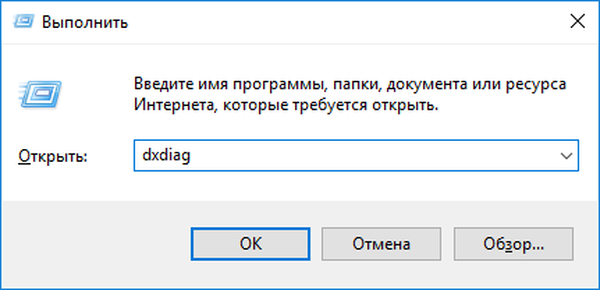
3. Megerősítjük a járművezetők digitális aláírásának igazolására vonatkozó beleegyezését.
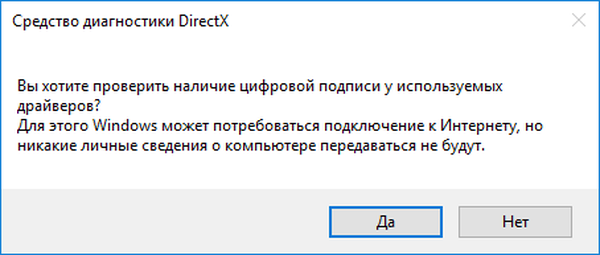
4. Lépjen a „Hang” fülre, és keresse meg a feldolgozásáért, felvételéért és lejátszásáért felelős eszköz nevét.
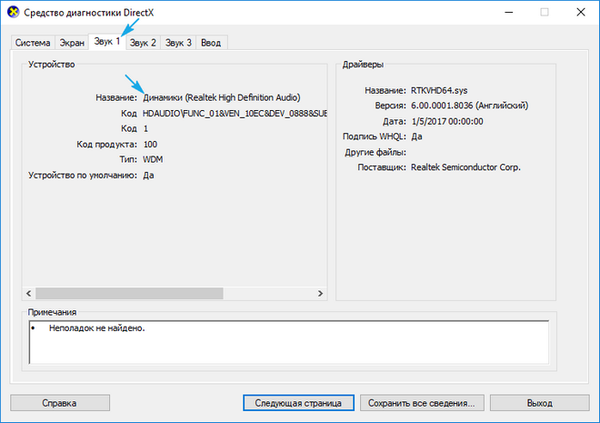
MMC beépülő modul
Erre a célra az Eszközkezelőt fogjuk használni..
1. Nyissa meg az Eszközkezelőt a Win → X gombbal.
2. Keressen elemeket hangeszközökkel és kimenetekkel, és bontsa ki őket.
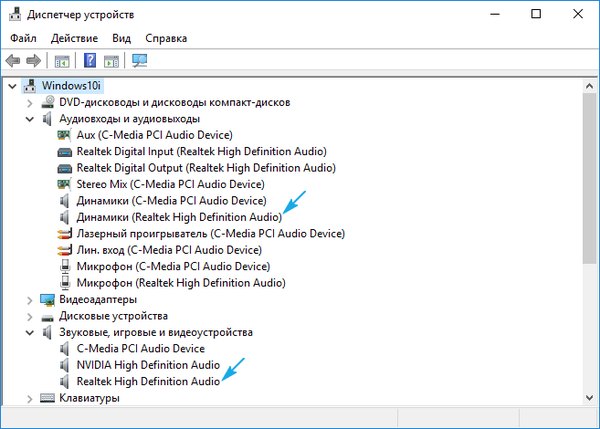
Minden gyors és rendkívül egyszerű..
Információs és diagnosztikai segédprogramok
Mint maga a rendszer, a harmadik féltől származó programok számára, hogy megmutassák az audio kártya gyártóját és modelljét, a hangillesztőknek a PC-n kell lennie.
AIDA
Ezt a programot korábban Everest néven ismerték. Tölti le a www.aida64russia.ru webhely "Letöltések" szakaszába.
Felhívjuk figyelmét: hogy melyik verziót választja, csak 30 napos próbaperiódusú próbaverziót kaphat. Lehetőség van egy hordozható szoftver kiadásra is, főleg az, hogy a segédprogram bitmélysége megegyezik a telepített operációs rendszer bitméreteivel..
A program indítása után lépjen a "Multimédia" szakaszba. A "PCI Audio" alszakaszban kibontjuk a szükséges információkat.
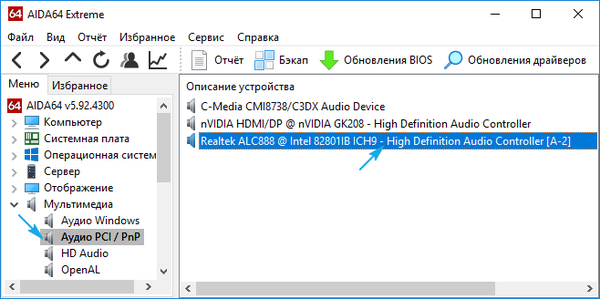
hwinfo
Nem kevésbé egyszerű program hordozható verzióval. Található a https://www.hwinfo.com/download.php oldalon.
A bevezetése után lépjen az Audio ágba. Válassza ki eszközét, és mindent megtalál, amire szüksége van a jobb oszlopban. Ez a neve és a meghajtó is..
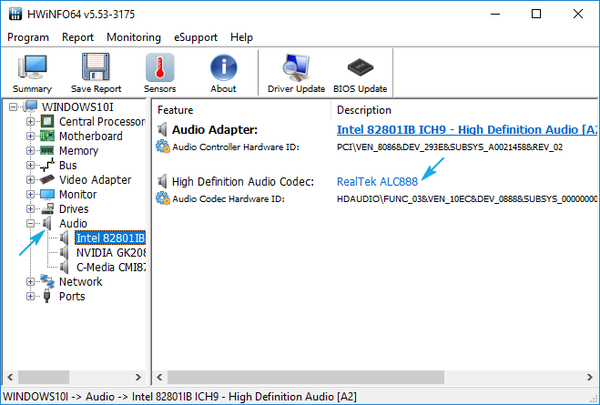
Speccy
A CCleaner alkotóinak korábbi segédprogramjainak analógja, egyre népszerűbb a kezdők körében. Töltse le a https://www.piriform.com/speccy/download webhelyről. A Speccy hordozható verzióját sajnos nem a fejlesztő biztosítja.
Indítás után lépjen a bal oldali függőleges menü „Hangberendezések” linkjére.
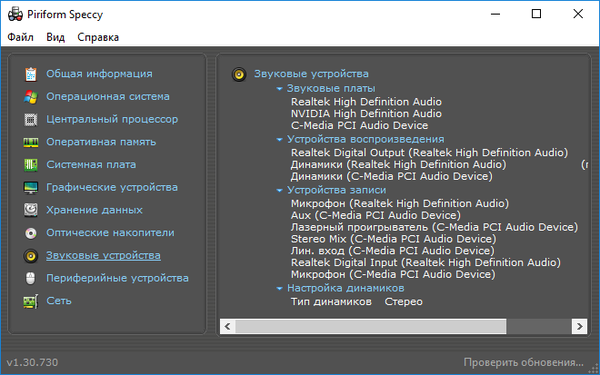
Nagyon sok hasonló program létezik, de az elv a mindenkivel való működés ugyanaz: elindítottam, elvégeztem néhány kattintást és megkaptam a szükséges információkat.











